Semua percakapan dalam program Skype Anda dapat dengan mudah merekam dan menyimpan entri di komputer Anda. Tentu saja, membuatnya tertanam fungsi Windows tidak mungkin, tetapi Anda akan membantu perangkat lunak pihak ketiga yang dirancang untuk Skype. Jadi, Anda dapat mendengarkan kembali percakapan, kirimkan ke teman dan kolega. Jika Anda melakukan panggilan ke ponsel melalui program Skype, maka Anda mendapatkan kemampuan untuk merekam dan melakukan percakapan telepon, yang kadang-kadang hanya perlu, karena akan dengan mudah membuktikan kebenaran Anda dalam masalah tertentu. Artikel ini akan mempertimbangkan dua program paling populer dan sederhana: Amolto Call Recorder dan iFree Recorder.
Cara menulis percakapan di Skype melalui program perekam iFree
Perangkat lunak ini ditandai dengan kesederhanaan instalasi, volume kecil, serta kemudahan penggunaan. Program perekam iFree didistribusikan secara gratis, sehingga Anda dapat mengunduhnya dengan bebas dari situs web resmi pengembang. http://www.ifree-recorder.com.
- Klik tombol "Unduh Gratis" untuk mulai memuat perangkat lunak.

- Setelah menyimpan distribusi, klik dua kali dengan mouse. Proses instalasi relatif sederhana dan tidak akan menyebabkan masalah Anda.
- Tentukan folder Simpan Perangkat Lunak dan klik "Instal", di semua item lain Anda dapat mengklik "OK" dan "Next".
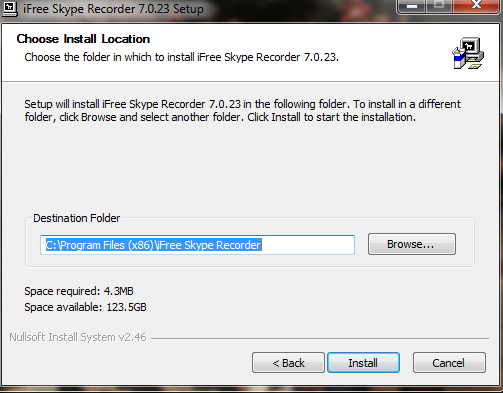
- Setelah perekam iFree diinstal, program Skype akan terbuka sebelum Anda. Jika Anda tidak masuk dalam sistem, Anda harus memasukkan login dan kata sandi.
- Bingkai oranye muncul di bagian atas jendela dengan pemberitahuan bahwa program ifree recorder akan mengakses Skype. Sehingga berfungsi dengan baik, Anda perlu memberikan izin untuk ini dengan mengklik bidang "Berikan Access".

Seperti inilah tampilan jendela ifree recordernya. Ini adalah program kecil dan sederhana:
- Di sudut kiri atas ada tombol merah bulat. Ini terlihat seperti tombol "REC" pada tape recorder tua dan intuitif dimengerti - ini adalah awal dari catatan.
- Di sampingnya, tombol percakapan jeda, jika Anda perlu untuk mengganggu pembicaraan.
- Pada jendela "History", semua catatan yang Anda lakukan dengan utilitas ini akan ditampilkan.
- Setelah melewati di lapangan dengan palu dan obeng ikon, Anda dapat mengkonfigurasi kualitas rekaman dan pilihan audio lainnya.
Untuk menghentikan masuknya ketika dibutuhkan, cukup klik pada tombol perekaman lagi.

Bagaimana menulis percakapan di Skype melalui program Amolto Call Recorder
Program ini memiliki antarmuka yang lebih fleksibel untuk menyiapkan dan lebih banyak pilihan. Dengan itu, Anda dapat merekam tidak hanya panggilan audio, tetapi juga video dari teman bicara. Amolto Call Recorder memiliki versi percobaan penggunaan sepuluh hari, setelah itu Anda akan ditawarkan untuk membelinya untuk 29,99 dolar. Anda dapat men-download pada link resmi pada link http://amolto.com.atau dari sumber-sumber Anda sendiri.
- Ikuti link di atas dan klik pada tombol "download".

- Anda akan menemukan diri Anda pada halaman pemilihan versi: trial atau penuh dibayar. Lebih baik untuk memilih pengadilan, karena gratis dan diberikan untuk hari sepuluh, yang Anda mungkin punya waktu untuk menulis semua percakapan yang Anda butuhkan. Klik lagi "Download".

- Setelah perangkat lunak disimpan di komputer, lanjutkan ke instalasi. Proses ini tidak terlalu sulit: Anda hanya perlu menentukan path instalasi dan menempatkan tanda centang pada perjanjian lisensi.
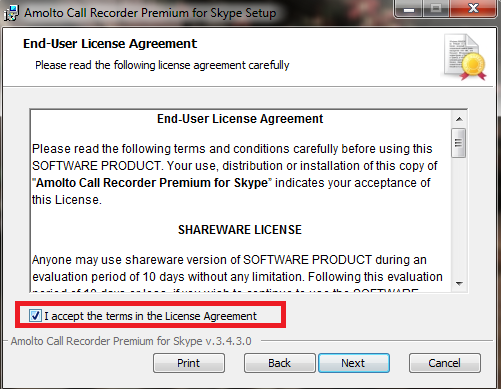
Program window adalah miniatur dan memiliki beberapa tombol:
- Tombol bawah paling kiri mulai merekam percakapan.
- Dekat Anda akan melihat jeda dan berhenti tombol. Yang pertama hanya mengganggu catatan, dan yang kedua benar-benar menyelesaikannya.
- "Opsi" tombol tersedia untuk mengkonfigurasi kualitas audio, video, serta hemat jalan.
- "REKAMAN SEJARAH" memungkinkan Anda untuk melihat semua file yang direkam melalui program ini.
Dalam jendela bersama, Anda dapat melihat apa Format audio dan video ditulis, serta perangkat yang terlibat untuk ini.

Klik pada tombol "Start Recording" untuk mulai merekam. Dari daftar di bawah ini apakah Anda ingin merekam hanya audio atau audio yang ditambah video.

Setelah catatan dimulai, Anda akan melihat lapangan hijau pada jendela bersama. Untuk menghentikan percakapan, Anda hanya tekan "Jeda" atau "Stop Recording".































